- Հեղինակ Jason Gerald [email protected].
- Public 2024-01-19 22:12.
- Վերջին փոփոխված 2025-01-23 12:20.
Steam Guard- ը անվտանգության լրացուցիչ շերտ է, որը կարող է ավելացվել ձեր Steam առցանց խաղային հաշվին: Եթե Steam Guard- ը միացված է, այն օգտվողները, ովքեր փորձում են ձեր Steam հաշիվ մուտք գործել անհայտ համակարգչից, պետք է լրացնեն լրացուցիչ հաստատման գործընթաց ՝ նախքան մուտքի թույլտվությունը: Steam Guard- ի ակտիվացումը կօգնի ձեր հաշիվը պաշտպանել գաղտնի կամ խարդախ գործողություններից:
Քայլ
Մաս 1 -ից 3 -ից. Էլ. Փոստի հասցեի ստուգում
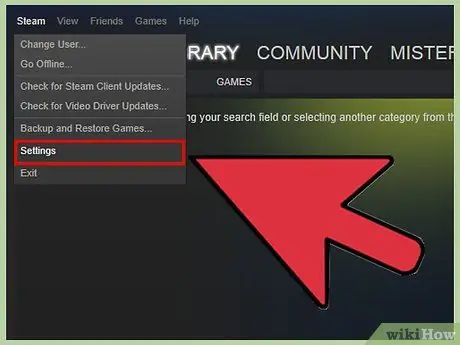
Քայլ 1. Բացեք Steam- ի «Կարգավորումներ» (Windows) կամ «Նախապատվություններ» (Mac) ընտրացանկը:
Դուք կարող եք մուտք գործել դրան ՝ կտտացնելով «Steam» ընտրացանկին և ընտրելով «Կարգավորումներ»/«Նախապատվություններ»:
Եթե դուք օգտագործում եք Steam կայքը, կտտացրեք ձեր պրոֆիլի անվան վերին աջ անկյունում և ընտրեք «Հաշվի տվյալները»:
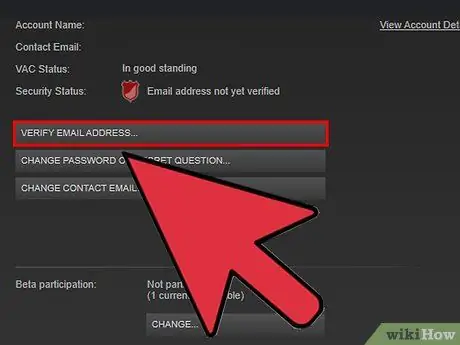
Քայլ 2. Կտտացրեք «Ստուգեք էլփոստի հասցեն» կոճակը:
Հետևեք հրահանգներին ՝ հաստատման նամակ ուղարկելու համար այն էլ. Փոստի հասցեին, որն օգտագործել եք Steam- ում գրանցվելիս:
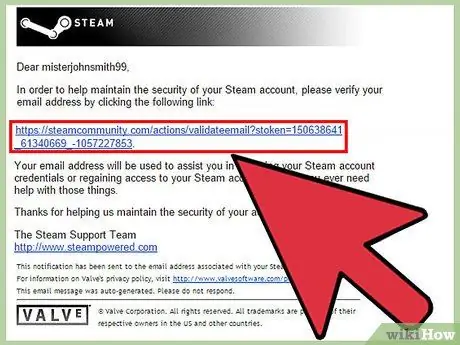
Քայլ 3. Բացեք հաստատման էլ
Էլ.փոստը կստացվի որոշ ժամանակ անց: Հետեւեք էլփոստի հղմանը `էլփոստի հաստատման գործընթացը ավարտելու համար:
Լուծեք խնդիրը
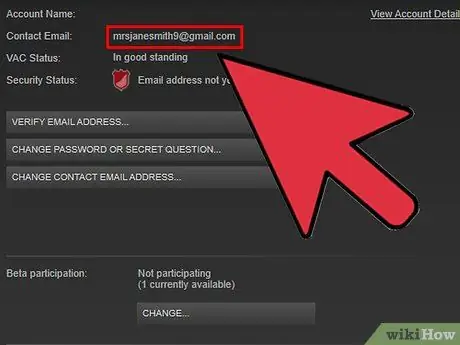
Քայլ 1. Ես չեմ ստացել հաստատման էլ
Եթե դուք չեք ստանում հաստատման նամակ, հնարավոր պատճառները կարող են լինել մի քանիսը:
- Համոզվեք, որ ստուգում եք ձեր Steam հաշիվը ստեղծելիս օգտագործած էլ. Եթե այլևս մուտք չունեք գրանցման համար օգտագործվող էլ.
- Եթե օգտագործում եք Gmail- ը, հաստատման էլփոստը կարող է հայտնվել «Թարմացումներ» ներդիրում:
- Եթե հաղորդագրությունը չի հայտնվում, ստուգեք «Սպամ» թղթապանակը: Եթե էլփոստը դեռ չի հայտնվում, ապա վստահելի էլփոստի հասցեների ցանկին ավելացրեք [email protected] և [email protected] հասցեները:
3 -րդ մաս 2 -ից. Steam Guard- ի միացում
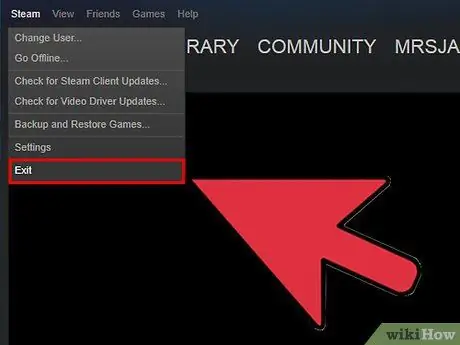
Քայլ 1. Վերագործարկեք Steam- ը երկու անգամ ՝ Steam Guard- ը ինքնաբերաբար ակտիվացնելու համար:
Ձեր էլ. Փոստի հասցեն հաստատվելուց հետո Steam Guard- ը ինքնաբերաբար կակտիվանա, եթե Steam- ը երկու անգամ վերագործարկվի: Սա անվտանգության նախազգուշական միջոց է:
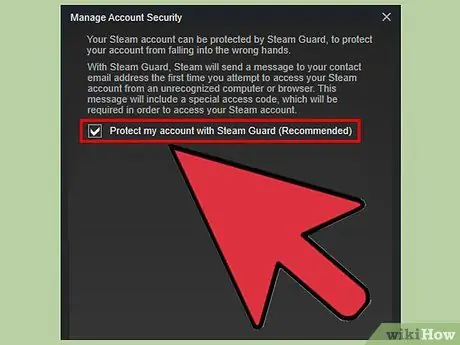
Քայլ 2. Կտտացրեք «Միացնել Steam Guard» կոճակը «Կարգավորումներ» կամ «Նախընտրանքներ» ցանկում:
Սա Steam Guard- ը միացնելու միջոց է, եթե դուք պարզապես հաստատել եք ձեր էլ. Փոստի հասցեն, կամ եթե նախկինում անջատել եք Steam Guard- ը:
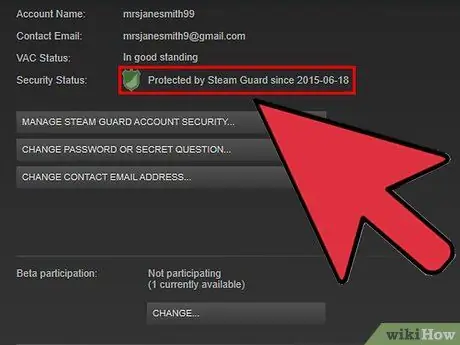
Քայլ 3. Համոզվեք, որ Steam Guard- ը ակտիվ է:
Պարամետրերի կամ նախապատվությունների ընտրացանկի «Հաշիվներ» ներդիրում «Անվտանգության կարգավիճակը» կցուցադրի «Պաշտպանված է Steam Guard- ով», եթե Steam Guard- ը միացված է:
Նշում. Steam Guard- ը ակտիվացնելուց հետո դուք պետք է սպասեք 15 օր, մինչև կարողանաք առևտուր անել կամ օգտագործել Համայնքի շուկան:
Լուծեք խնդիրը
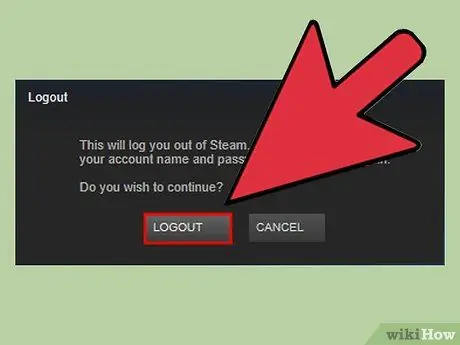
Քայլ 1. «Միացնել Steam Guard» կոճակը չի ցուցադրվում:
Եթե «Հաշիվներ» ներդիրը «Կարգավորումներ» կամ «Նախընտրանքներ» ցանկում չի ցուցադրվում «Միացնել Steam Guard» կոճակը, ապա ձեր հաշիվը կարող է վերջերս վերականգնվել Steam Support- ի կողմից: Համոզվեք, որ դուրս եք եկել Steam- ից, այնուհետև նորից մուտք գործել, որպեսզի կոճակը հայտնվի:
3 -րդ մաս 3 -ից. Մուտք գործելու համար օգտագործեք Steam Guard- ը
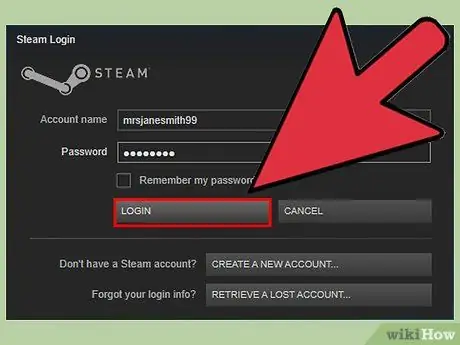
Քայլ 1. Մուտք գործեք նոր համակարգչից կամ վեբ դիտարկիչից:
Երբ Steam Guard- ը միացված է, ձեզ կառաջարկվի մուտքագրել կոդ, երբ մուտք եք գործում ձեր հաշվի հետ արդեն կապ չունեցող վայրից կամ սարքից: Սա օգնում է կանխել ձեր Steam հաշվի չարտոնված մուտքը:
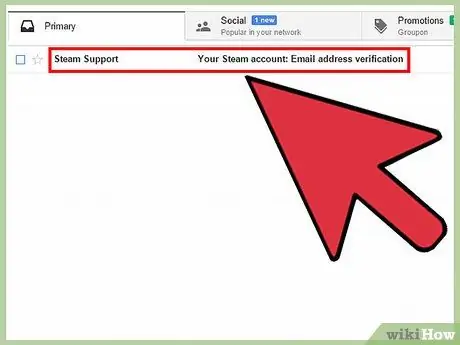
Քայլ 2. Բացեք հաստատման էլ
«Ձեր Steam հաշիվը. Մուտք նոր համակարգչից/սարքից» էլ. Փոստը կուղարկվի այն էլ. Հասցեին, որը Steam- ով հաստատել եք Steam Guard- ը միացնելիս:
Եթե հաղորդագրությունը չի հայտնվում, ստուգեք «Սպամ» թղթապանակը: Եթե այն դեռ չի երևում, ապա վստահելի էլփոստի հասցեների ցանկին ավելացրեք [email protected] և [email protected] հասցեները:
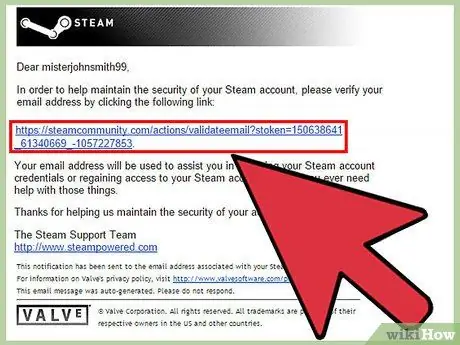
Քայլ 3. Պատճենեք կոդը հաստատման էլ
Ձեր հաստատման էլփոստը կպարունակի հնգանիշ կոդ, որը կօգտագործվի Steam Guard- ը շրջանցելու համար:
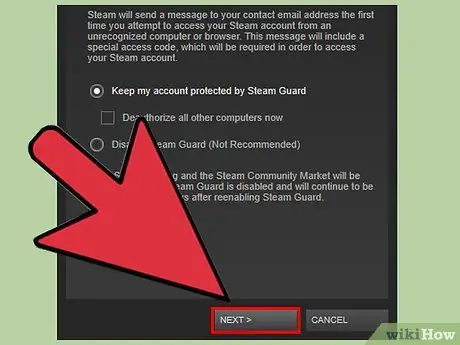
Քայլ 4. Կտտացրեք «Հաջորդ» «Steam Guard» պատուհանում, այնուհետև տեղադրեք ձեր կոդը դաշտում:
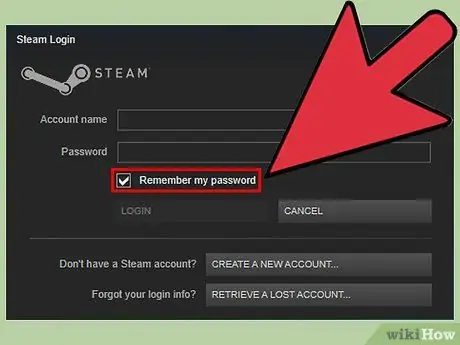
Քայլ 5. Ստուգեք «Հիշել այս համակարգիչը», եթե Steam մուտք եք գործում անձնական սարքից:
Հեռացրեք այն, եթե մուտք եք գործում հանրային համակարգչից:
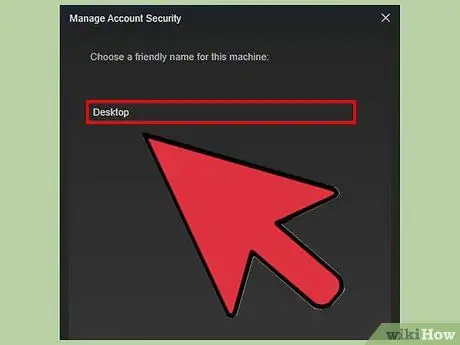
Քայլ 6. Տվեք «ճանաչելի անուն» այն համակարգչին, որը հաճախ եք օգտագործում:
Սա հեշտությամբ տարբերելու համար, թե որ սարքերն են լիազորված ձեր Steam հաշվի համար: Օրինակ, ձեր աշխատանքային համակարգչի համար կարող եք տալ «Գրասենյակ» անունը:
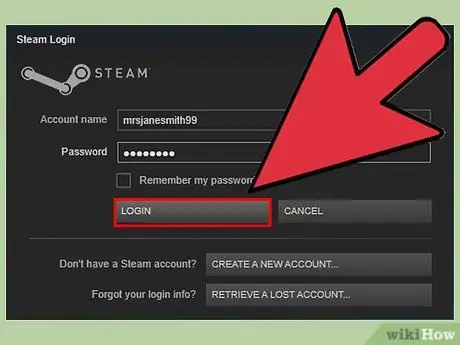
Քայլ 7. Մուտք գործեք Steam:
Կոդը մուտքագրելուց և «Հաջորդ» կոճակը սեղմելուց հետո դուք մուտք կգործեք և կկարողանաք օգտագործել Steam- ը, ինչպես միշտ: Նկատի ունեցեք, որ երբ նոր սարքը լիազորված է, դուք 15 օրով կողպված կլինեք այդ սարքի առևտրից և Համայնքի շուկայից:
Լուծեք խնդիրը
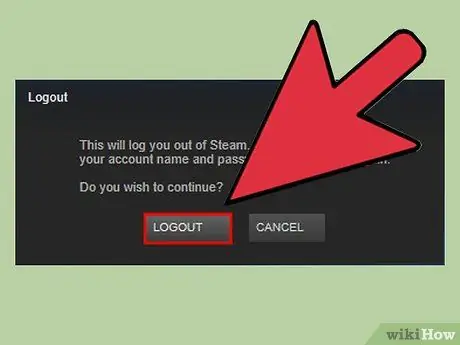
Քայլ 1. Steam- ը միշտ կոդ է խնդրում ամեն անգամ, երբ մուտք եմ գործում նույն համակարգչից:
Սովորաբար դա պայմանավորված է համակարգչում վավերացման ֆայլի խնդրով: Կան մի քանի բաներ, որոնք կարող եք փորձել ուղղել.
- Նախ, փորձեք վերագործարկել Steam- ը: Ամբողջությամբ դուրս եկեք, ապա նորից մուտք գործեք: Սա կլուծի խնդիրների մեծ մասը:
-
Leteնջել ClientRegistry.blob ֆայլը: Դրանից հետո վերագործարկեք Steam- ը: Դուք կարող եք գտնել այս ֆայլը հետևյալ կանխադրված վայրում.
- Windows - C: / Program Files / Steam
- Mac - ~/Օգտվող/օգտվողի անուն/Գրադարան/Դիմումի աջակցություն/Steam
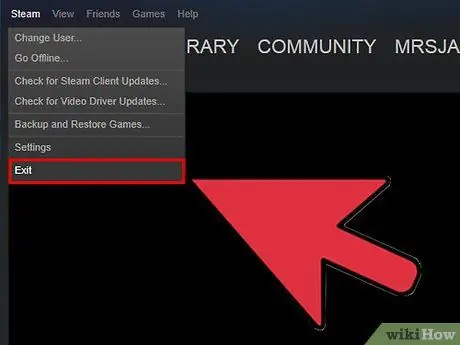
Քայլ 2. Ինձ դեռ հարցնում են ծածկագիրը:
Եթե վերը նշվածը դեռ չի աշխատում, կարող եք ջնջել ձեր Steam ծրագրի բոլոր ֆայլերը: Սա չի ազդի խաղի ֆայլերի վրա: Դուրս եկեք Steam- ից, այնուհետև գնացեք նույն տեղը, ինչպես վերը նշվածը: Everythingնջեք ամեն ինչ, բացի SteamApps- ից և steam.exe (Windows) և UserData (Mac) պանակներից: Վերագործարկեք Steam- ը և նորից ներբեռնեք անհրաժեշտ ֆայլերը:
Խորհուրդներ
- Steam Guard- ը լռելյայն ինքնաբերաբար միացված է Steam- ի բոլոր օգտագործողների համար: Այնուամենայնիվ, եթե ձեր Steam Guard- ը անջատված է եղել ձեր հաշվի կարգավորումներից, այն նորից միացնելու համար հարկավոր է հետևել այս հոդվածում նկարագրված քայլերին:
- Մի օգտագործեք էլփոստի հասցեի գաղտնաբառ ձեր Steam հաշվի համար:






